Uživatelská příručka pro iPhone
- Uživatelská příručka pro iPhone
- Novinky v systému iOS 13
- Podporované modely iPhonu
-
- Probuzení a odemknutí
- Nastavení hlasitosti
- Změny zvuků a vibrací
- Přístup k funkcím z uzamčené obrazovky
- Otvírání aplikací na ploše
- Pořízení snímku nebo záznamu obrazovky
- Změna nebo zamknutí orientace obrazovky
- Změna tapety
- Přiblížení položek na displeji na dosah
- Hledání na iPhonu
- Posílání položek přes AirDrop
- Spouštění rychlých akcí
- Použití a přizpůsobení Ovládacího centra
- Otevření a uspořádání zobrazení dnešního dne
- Dobíjení a monitorování baterie
- Význam stavových ikon
- Cestování s iPhonem
-
- Kalkulačka
- Kompas
-
- Přehled funkcí aplikace Domácnost
- Přidání a ovládání příslušenství
- Nastavení příslušenství
- Přidání dalších domácností
- Nastavení konfigurace HomePodu
- Konfigurování kamer
- Nastavení konfigurace směrovače
- Vytvoření a použití scén
- Ovládání domácnosti pomocí Siri
- Automatizace a vzdálený přístup
- Vytvoření automatizované činnosti
- Sdílení ovládání s dalšími osobami
-
- Prohlížení map
- Hledání míst
- Obrázky okolí
- Označování míst
- Získání informací o místě
- Sdílení míst
- Ukládání oblíbených míst
- Vytváření sbírek
- Získání dopravních informací a informací o počasí
- Vyhledání trasy
- Sledování průběžných navigačních pokynů
- Nalezení vašeho vozu
- Objednání jízdy
- Prohlídky Flyover v aplikaci Mapy
- Pomoc s vylepšováním map
-
- Prohlížení fotek a sledování videí
- Úpravy fotek a videí
- Úprava záznamu Live Photo
- Úpravy fotek v režimu Portrét
- Uspořádání fotek v albech
- Hledání ve Fotkách
- Sdílení fotek a videí
- Prohlížení vzpomínek
- Hledání osob ve Fotkách
- Procházení fotek podle místa
- Použití Fotek na iCloudu
- Sdílení fotek ve sdílených albech na iCloudu
- Použití funkce Můj fotostream
- Import fotek a videí
- Tisk fotek
- Zkratky
- Akcie
- Tipy
- Počasí
-
- Nastavení rodinného sdílení
- Sdílení zakoupených položek s členy rodiny
- Zapnutí funkce Požádat o koupi
- Skrytí zakoupených položek
- Sdílení předplatného
- Sdílení fotek, kalendáře a dalších položek s členy rodiny
- Zjištění polohy ztraceného zařízení člena rodiny
- Nastavení funkce Čas u obrazovky pro členy rodiny
-
- Sdílení internetového připojení
- Zpřístupnění telefonních hovorů na iPadu, iPodu touch nebo Macu
- Přenášení rozpracovaných činností mezi iPhonem a Macem
- Vyjímání, kopírování a vkládání dat mezi iPhonem a Macem
- Připojení iPhonu k počítači přes USB
- Synchronizace iPhonu s počítačem
- Přenos souborů mezi iPhonem a počítačem
-
- Úvod do systému CarPlay
- Připojení k systému CarPlay
- Použití Siri
- Použití ovládacích prvků zabudovaných v autě
- Zobrazení podrobné navigace
- Změna zobrazení mapy
- Telefonování
- Přehrávání hudby
- Zobrazení kalendáře
- Odesílání a příjem textových zpráv
- Přehrávání podcastů
- Poslech audioknih
- Poslech zpravodajských článků
- Ovládání domácnosti
- Použití dalších aplikací v systému CarPlay
- Změna uspořádání ikon na ploše CarPlay
- Změna nastavení v CarPlay
-
-
- Nastavení přístupového kódu
- Nastavení Face ID
- Nastavení Touch ID
- Změna přístupu k položkám při uzamčeném iPhonu
- Vytváření hesel pro webové stránky a aplikace
- Sdílení hesel přes AirDrop
- Automatické vyplňování přístupových SMS kódů na iPhonu
- Správa dvoufaktorového ověřování
- Nastavení Klíčenky na iCloudu
- Použití VPN
-
- Restartování iPhonu
- Vynucený restart iPhonu
- Aktualizace iOS
- Zálohování iPhonu
- Návrat k výchozímu nastavení iPhonu
- Obnova veškerého obsahu ze zálohy
- Obnova zakoupených a smazaných položek
- Prodej nebo darování iPhonu
- Smazání veškerého obsahu a nastavení
- Obnova továrního nastavení iPhonu
- Instalace a odstranění konfiguračních profilů
-
- Začínáme s funkcemi zpřístupnění
-
-
- Zapnutí a procvičování VoiceOveru
- Změna nastavení VoiceOveru
- Seznámení s gesty VoiceOveru
- Ovládání iPhonu pomocí gest VoiceOveru
- Ovládání VoiceOveru pomocí rotoru
- Používání klávesnice na obrazovce
- Psaní prstem
- Používání VoiceOveru s klávesnicí Magic Keyboard
- Psaní Braillovým písmem na displej s použitím VoiceOveru
- Použití braillského řádku
- Přizpůsobení gest a klávesových zkratek
- Používání VoiceOveru s polohovacím zařízením
- Použití VoiceOveru v aplikacích
- Zvětšení
- Lupa
- Zobrazení a velikost textu
- Pohyb
- Předčítání obsahu
- Zvukové popisy
-
-
- Důležité informace o bezpečnosti
- Důležité informace o zacházení
- Získání informací o vašem iPhonu
- Zobrazení nebo změna nastavení mobilních dat
- Další informace o softwaru a službách
- Prohlášení o shodě s FCC
- Prohlášení o shodě s kanadskými standardy ISED
- Informace o ultraširokém pásmu
- Informace o laserovém zařízení třídy 1
- Apple a životní prostředí
- Informace o likvidaci a recyklaci
- Copyright
Vytváření a úpravy událostí v aplikaci Kalendář na iPhonu
V aplikaci Kalendář ![]() můžete vytvářet a upravovat události, schůzky a porady.
můžete vytvářet a upravovat události, schůzky a porady.
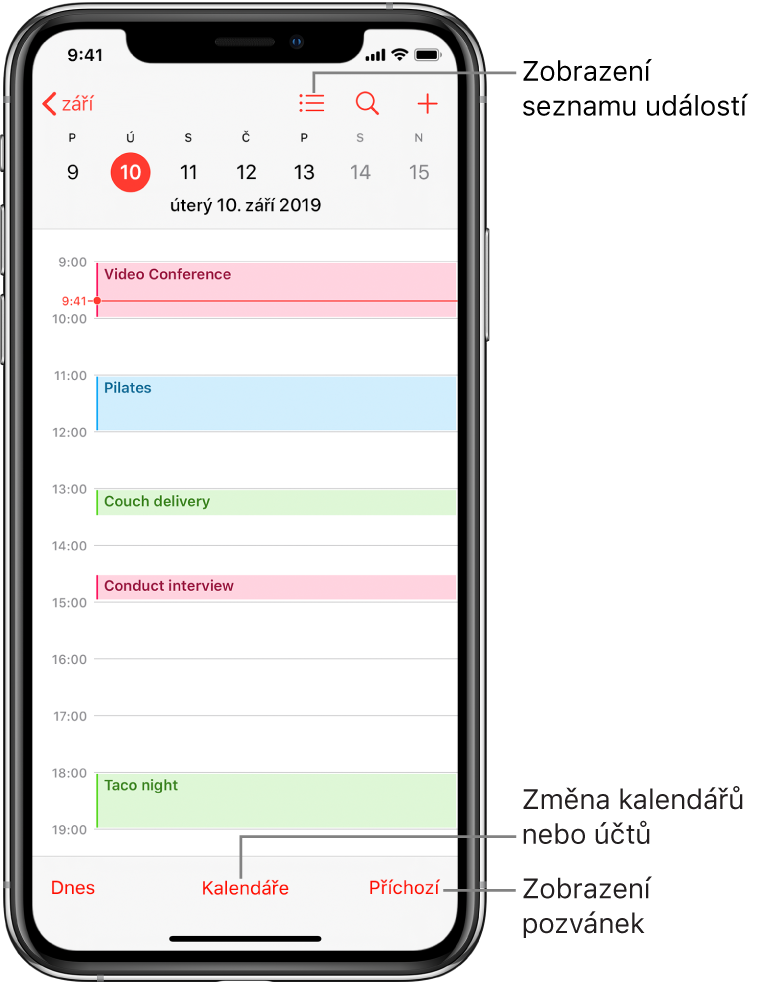
Požádejte Siri. Řekněte například:
„Set up a meeting with Gordon at 9“
„Do I have a meeting at 10?“
„Where is my 3:30 meeting?“
Přidání události
V zobrazení dne klepněte na
 vpravo nahoře.
vpravo nahoře.Vyplňte podrobné informace o události.
Zadejte název a místo události, čas začátku a konce, interval opakování atd.
Klepněte na volbu Přidat vpravo nahoře.
Přidání upozornění
Pokud chcete událost předem připomenout, můžete pro ni nastavit upozornění.
Klepněte na událost a potom na tlačítko Upravit vpravo nahoře.
V podrobných informacích o události klepněte na Upozornění.
Určete, kdy se má připomenutí zobrazit.
Vyberte například „V čase události“, „5 minut předem“ nebo jinou volbu.
Poznámka: Pokud přidáte adresu místa události, Kalendář vyhledá v Mapách Apple polohové údaje, dopravní informace i údaje o cestování veřejnou dopravou a upozorní vás, jakmile nastane čas vyrazit.
Přidání přílohy
K události Kalendáře můžete přidat přílohu pro sdílení s pozvanými uživateli.
Klepněte na událost a potom na tlačítko Upravit vpravo nahoře.
V podrobných informacích o události klepněte na Přidat přílohu.
Otevře se aplikace Soubory se zobrazením nedávno otevřených souborů.
Vyhledejte soubor, který chcete připojit.
Při hledání souboru můžete rolovat v seznamech, klepnutím otevírat složky, klepnout na Prohlížení a hledat v dalších umístěních (například na iCloud Drivu), zadat název souboru do vyhledávacího pole apod. Viz Zobrazení souborů a složek v aplikaci Soubory na iPhonu.
Klepněte na Hotovo.
Chcete-li přílohu odstranit, klepněte na událost, dále v pravém horním rohu klepněte na Upravit, přejeďte doleva přes přílohu a potom klepněte na Odstranit.
Hledání událostí v jiných aplikacích
Siri vám může navrhovat různé události nalezené v Mailu, Zprávách nebo Safari – například rezervace letenek nebo pokoje v hotelu; tyto události pak můžete snadno přidat do Kalendáře.
Přejděte do Nastavení
 > Kalendář > Siri a hledání.
> Kalendář > Siri a hledání.Chcete-li Siri povolit zobrazování návrhů událostí nalezených v jiných aplikacích, zapněte volbu Zobrazit návrhy Siri v aplikaci.
Chcete-li povolit, aby Siri na základě vašeho používání Kalendáře zobrazovala návrhy v jiných aplikacích, zapněte volbu Učit se z této aplikace.
Úprava události
U události můžete změnit čas i ostatní podrobné informace.
Změna času: Podržte prst na události v zobrazení dne a přetáhněte ji na jiný čas nebo přesuňte úchyty.
Změna podrobných informací o události: Klepněte na událost a potom na volbu Upravit vpravo nahoře. Na stránce podrobných informací o události klepněte na položku, kterou chcete změnit, nebo na libovolné pole, do kterého chcete zadat nové informace.
Smazání události
V zobrazení dne klepněte na událost a potom na volbu Smazat událost v dolní části obrazovky.